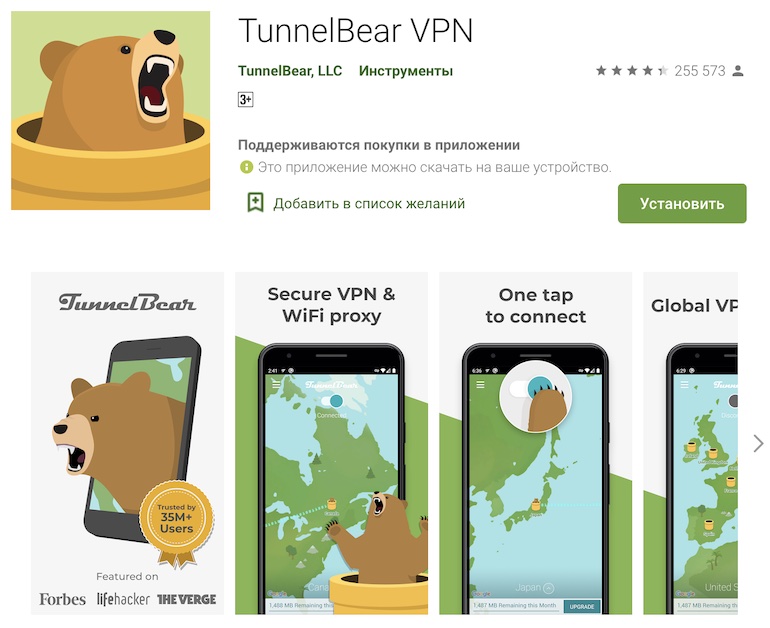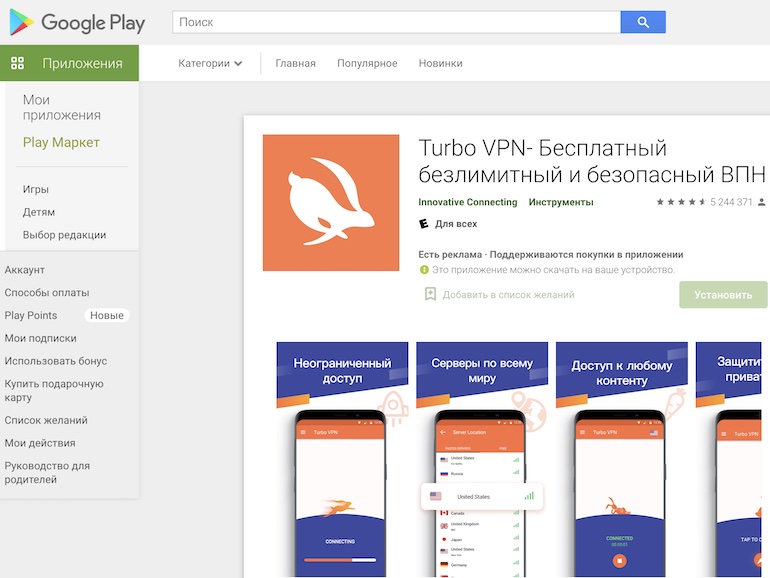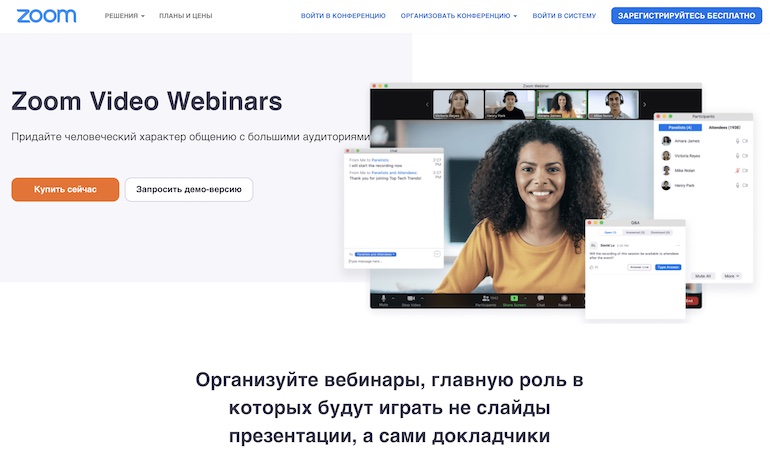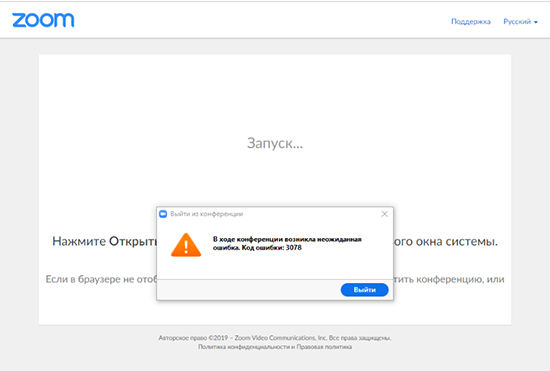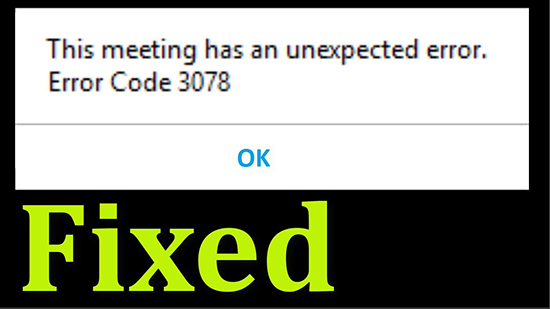Перекоп.ру » Информация » Ошибка 3078 в Zoom в Крыму почему не работает и как исправить 403 код
Содержание
- VPN для подмены IP адреса на незапрещенный в Zoom
- Как выбрать VPN для подмены IP адреса в Крыму
- Настройка VPN для обхода ошибки 3078 в Zoom в Крыму
- Zoom в Крыму с помощью VPN программы для ПК
- Zoom в Крыму с помощью VPN приложения для смартфона
- Zoom в Крыму через внесение адреса VPN в настройки ОС
- Вносим VPN адрес в настройки подключения к сети в Windows
- Вносим VPN адрес в настройки подключения к сети в Android
- Zoom в Крыму через веб-версию с браузерным VPN-расширением
Приехав в Крым и попытавшись зайти в Zoom вы с вероятностью 99% увидите сообщение «Ошибка 3078» — это означает, что ваше устройство (ноутбук, планшет или смартфон) не может подключиться к серверу Zoom из-за того, что ваш крымский IP-адрес находится под блокировкой. Так как Zoom Video Communications, Inc. является американской компанией со штаб-квартирой в Калифорнии, она обязана соблюдать антироссийский режим санкций, который власти США ввели против жителей Крыма и всех кто приезжает на полуостров.
Ошибка 3078 в Zoom в Крыму как раз потому, что Республика входит в черный список территорий и регионов, заблокированных данным сервисом услуг удалённой конференц-связи. И что теперь делать тем, кто приехал на море, но работает на удаленке, или просто хочет пообщаться с родными, близкими или друзьями в Зуме? Ответ напрашивается сам собой — если крымские айпи в блэк-листе, то нужно просто воспользоваться другими айпи, чтобы исправить 403 код блокировки, и ошибка 3078 не мешала подключиться к серверам Zoom.
В этой публикации мы разберем почему не работает Zoom в Крыму и как это исправить, обойдя блокировку 403 кодом, причем для разных устройств и разными способами.
Очевидно в исправлении ошибки 3078 доступа к работе в Zoom нам поможет VPN (аббревиатура от Virtual Private Network, то есть в переводе на русский язык: «виртуальная частная сеть»), то есть инструмент, меняющий наш реальный айпи-адрес, на любой другой, который не заблокирован, то есть не относится к набору IP-адресов крымских интернет-провайдеров, попавших под американские санкции против жителей Крыма.
VPN для подмены IP адреса на незапрещенный в Zoom
И так, в 99,9% Ошибка 3078 в Zoom в Крыму будет из-за того, что все крымские айпи-адреса, назначаемые интернет-провайдерами любому подключающемуся к сети устройству (настолько ПК, ноутбук, планшет или смартфон), находятся в списке заблокированных из-за антикрымских санкций США. Это значит, что Zoom не работает именно из-за этого, и исправить Forbidden 403 код блокировки можно подменив айпи устройства, на котором пользователь запускает приложение видеочата / видеоконференции.
VPN-сервис поможет подменить реальный айпи-адрес на посторонний, находящийся за пределами Крыма и не блокируемый серверами Zoom. Фактически VPN становится посредником, или туннелем, чей айпи-адрес вы используете, работая в интернете, а ваш реальный ip остается не видим сайтам, программам и/или мобильным приложениям, которыми вы пользуетесь через VPN.
Есть несколько вариантов подмены айпи-адреса вашего устройства с помощью VPN-сервисов:
- Отдельная VPN-программа или приложение, устанавливаемые на телефон / планшет / ноутбук / настольный ПК
- Подключение к удаленному VPN-сервису с помощью прописки в настройках операционной системы адреса VPN
- VPN-расширение для браузера (Chrome, Opera, Firefox и др), если вы используете Zoom только в веб-версии
Таким образом вам необходимо первоначально выбрать подходящий VPN сервис, а затем, в зависимости от вашего устройства и предпочитаемой версии ZOOM (через приложение или через браузер), выбрать один из методов, представленных в списке выше.
Как выбрать VPN для подмены IP адреса в Крыму
Сразу стоит отметить, что на текущее время существует множество различных ВПН-сервисов разного уровня скорости и стабильности работы, как платных, так и бесплатных. Бесплатные VPN, скорее всего, будут работать по принципу «ты мне, а я тебе», то есть в момент, когда вы пользуетесь чужим айпи-адресом из какой-либо европейской страны, то «на том конце» кто-то из Европы пользуется вашим крымским айпи-адресом.
Как правило, бесплатные VPN сервисы не отличаются стабильной работой на высокой скорости, что может вызвать проблемы во время видео-конференции в Zoom, но нужно тестировать, так как есть и довольно хорошие бесплатные Virtual Private Networks!
Если надежность связи и скорость работы критично важна, то лучше выбрать проверенный платный VPN, который не подведет вас на важных переговорах или при общении с руководством, когда работая на удаленке вы отправились с семьей в Крым.
Необходимо обратить внимание, что платные VPN сервисы часто дают несколько дней бесплатного тест-драйва для проверки работы сервиса, так что найдя такой вариант, обязательно стоит им воспользоваться в случае, когда вы в Крыму всего лишь на несколько дней!
Zoom в Крыму с помощью VPN программы для ПК
Самым распространенным способом запустить Zoom в Крыму является установка на компьютер VPN программы, среди которых наиболее известны Safer VPN, ZenMate, ExpressVPN, HotSpot Shield и другие.
Изначально необходимо скачать программу для работы с VPN с официального сайта (это безопаснее, чем скачивать с тех или иных файловых хранилищ). После чего нужно выполнять ряд действий:
- запустить файл установки VPN-программы на компьютер;
- открыть программу и зарегистрироваться, указав необходимые данные (логин, пароль, емайл и тд);
- выбрать страну / континент, на айпи которых будет заменен ваш крымский ip-адрес;
- подключиться к VPN, кликнув на кнопку «Connect».
Всё, после этого ваш компьютер виртуально окажется за пределами Крыма и айпи адрес у него окажется никак не связан с крымскими интернет-провайдерами. Теперь запускайте Zoom и проверяйте насколько стабильно работает видео-связь в данном приложении.
Если ошибка 3078 в Zoom не исчезла, то попробуйте сменить в настройка программы страну / континент и переподключиться заново.
Zoom в Крыму с помощью VPN приложения для смартфона
Если у ваш смартфон работает на мобильной операционной системе Android, то вы можете воспользоваться такими приложениями как TunnelBear, Thunder VPN, CyberChost VPN и Turbo VPN. На примере последнего и разберем установку на Android.
- Идем в Google Play и ищем приложение Turbo VPN, после чего жмём “Установить”.
- Запускаем приложение Turbo VPN (соглашаемся с условиями, и затем отказываемся от платной версии).
- Выбираем в правом верхнем углу страну, от которой будет идти подключение (да, большинство стран будет доступны только в платном режиме, но бесплатный тест будет доступен в течение первых 3х суток).
- Подключаемся к выбранной стране, кликнув на иконке с морковкой и подтверждаем выбор.
- После успешного подключения в верхней части экрана смартфона приложение будет выводить активную иконку в виде ключа.
- Теперь пробуем зайти в Zoom и протестировать его работу через включенный VPN.
Чтобы выйти из режима VPN нужно снова перейти в соответствующее приложение и кликнуть на крестик.
Кстати, данное приложение также доступно для айфонов, работающих под операционной системой iOS. Кроме того, на iPhone будут работать такие приложения как VPN Master. VPN Point, Flash VPN, friGate VPN и др.
Zoom в Крыму через внесение адреса VPN в настройки ОС
Если кто-то из ваших знакомых или коллег имеет собственный VPN-сервер (или платный аккаунт) и поделился с вами доступом к нему, то вы можете внести адрес VPN в настройки операционной системы (для Windows и для Android), то есть подключиться к сети непосредственно сквозь Virtual Private Network не устанавливая никакого программного обеспечения на свой гаджет.
Вносим VPN адрес в настройки подключения к сети в Windows
Запускаем Windows, входим входим в свой профиль, после кликаем на Пуск и в открывшемся окне переходим в раздел «Параметры», где в списке настроек выбираем «Сеть и Интернет». Кстати, зайти в этот раздел можно и через системный трей (нижний правый угол экрана) кликнув по иконке «Доступ к интернету» — по клику также откроется страница настроек подключения к интернету.
- В левой части экрана в списке меню выбираем раздел «VPN» после чего кликакем на иконку-плюсик «Добавить VPN-подключение»
- Заполняем поля “Адрес подключения” и “Имя или адрес сервера”. При необходимости заполняем поля «Имя пользователя» и «Пароль» и нажимаем кнопку “Сохранить”.
Теперь достаточно выбрать созданное подключение в текущих подключениях и проверить работу видеосвязи через Zoom.
Вносим VPN адрес в настройки подключения к сети в Android
На примере смартфонов Samsung, работающих на Android, разберем процесс внесения соответствующего адрес VPN в настройки телефона.
- Заходим в настройки, кликнув по иконке в виде шестеренки, там находим раздел «Подключения», в нем в самом низу пункт «Другие настройки» и там в списке пункт «VPN».
- Так как ранее вы не создавали подключения через Virtual Private Network, то список пуст, значит необходимо кликнуть на Action menu (три точки в верхней части экрана) и появится кнопка «Добавить профиль VPN».
- В открывшемся окне вводим имя нового подключения, заполняем поле «Адрес сервера».
- После заполнения всех необходимых полей жмем на кнопку «Сохранить».
Теперь запускаем приложение Zoom на смартфоне — ошибка 3078 должна исчезнуть и теперь можно пользоваться сервисом видео-конференеций в Крыму как из любой другой точки России.
Zoom в Крыму через веб-версию с браузерным VPN-расширением
Если вы пользуетесь только веб-версией ZOOM, то в Крыму вам выскочит ошибка в виде 403 кода на сайте Zoom, чтобы исправить эту проблему вам вполне достаточно будет установить в своем браузере одно из VPN-расширений, которые можно скачать прямо в интерфейсе браузера.
Например, если вы пользуетесь Google Chrome, то можно пойти таким путем:
- Запускаете браузер Chrome, и переходите по ссылке https://chrome.google.com/webstore/category/extensions — на данный момент в каталоге расширений Google Chrome довольно много разных VPN-сервисов, например, TouchVPN, ZenMate, 1clickVPN, Express VPN, Flash VPN и др
- Выбираете подходящие по описанию расширение и кликаете по нему, после чего откроется страница с оценками/рейтингов данного браузерного расширения с кнопкой «Установить», кликаете и в вашем браузере появляется VPN-расширение, позволяющее подменить ваш крымский айпи-адрес и работать в Zoom в Крыму через веб-интерфейс, исправив код 403, блокирующий доступ к сервису видеоконференций!
Обратите внимание, что данный способ выгоден тем, что ваш компьютер по прежнему работает из под крымского айпи, а подменен только ip-адрес, через который ваш браузер Google Chrome подключен к серверам Zoom!
Чтоб удалить новое расширение из браузера вам необходимо кликнуть по кнопке Action menu (три точки в верхней части окна браузера, причем вне зависимости от того в какой операционной системе вы работаете, будь-то Windows или MacOS) — выбирать пункт «Дополнительные инструменты» и раскрывшемся подменю выбираете пункт «Расширения» — откроется страница chrome://extensions/ с формой поиска по установленным браузерным расширениям. На данной странице есть возможность либо отключить расширение, либо совсем его удалить!
Не всегда приложения корректно работают. Некоторые пользователи Зум могут заменить на экране код ошибки 3078, особенно часто проблема возникает у жителей зарубежных стран. В этой статье будут подробно описаны все способы устранения неполадок и список альтернативных программ для проведения видеоконференций.
Ошибка 3078 в zoom выдается, когда пользователь из зарубежных стран пытается установить программу на компьютер и зайти в конференцию. На официальном сайте разработчиков указан список регионов, которые попадают под ограничения:
- Северная Корея.
- Сирия.
- Куба.
- Судан.
- Иран.
- Крым.
- Венесуэла.
- ОАЭ и другие.
Если пользователь увидел код ошибки 3078 на экране, это значит, что в данном регионе отсутствует доступ к серверам разработчиков программы. Проблему можно исправить двумя способами, каждый из них будет представлен в отдельном разделе ниже.
Если вы находитесь в Крыму
В связи с применением санкций жители Крыма и гости города Севастополя не могут пользоваться программой Зум на территории города. Если запустить приложение на экране появится информация об ошибке 3078 и доступ будет заблокирован. Единственным правильным решением будет использование программ VPN, которые осуществляют связь с сервером. Недостаток данного метода небольшие задержки видеоконференций на 1-2 секунды, но это не критично для проведения совещаний и домашнего использования.
Как исправить ошибку 3078
Исправить ошибку подключения можно при помощи перезагрузки устройства и использования программ VPN. Они есть в бесплатном доступе. Ниже подробнее рассмотрим каждый способ.
Перезагрузить подключение
При подключении к программе Зум каждому пользователю присваивается временный IP-адрес, который свободен на данный момент. Перезагрузка устройства нужна для получения нового IP-адреса, который увеличит шансы устранить ошибку 3078. На компьютере или ноутбуке необходимо перезапустить роутер и повторно выполнить подключение к интернету. На телефоне в меню настроек нужно отключить соединение, а потом заново его повторить. Этот способ срабатывает не всегда. Если со 2-3 попытки не получилось исправить ошибку нужно перейти к следующему методу.
Использование VPN-сервиса
Программа VPN обходит запреты на блокировку в стране, позволяя использовать Зум для конференций. VPN работает по принципу изменения IP-адреса на компьютере и мобильном телефоне. Сервер думает, что пользователь находится в другом регионе, который не попадает под санкции, поэтому открывает доступ к приложению Зум. Скачать и установить программу Windscribe для обхода ограничений можно по этой инструкции:
- Перейти на официальный сайт разработчика по ссылке https://rus.windscribe.com/download.
- Скачать программу для своего типа устройства и операционной системы.
- Сохранить файл и выполнить его запуск.
- Нажать клавишу « Далее» и соглашаться со всеми пунктами.
- Когда установка программы закончиться, нажать клавишу « Завершить».
- Перейдите по ссылке https://rus.windscribe.com/signup?cpid=app_windows и зарегистрируйте свой аккаунт на сайте разработчиков. Нужно указать имя пользователя и пароль, по желанию можно заполнить электронную почту.
- При входе в аккаунт необходимо выбрать из списка страну, в которой работает Зум. Если пользователь находится в Крыму, например можно указать Польшу для получения доступа в программу конференций.
- Приведите клавишу питания, в активное состояние, нажав клавишу «On».
После выполненных действий нужно повторно зайти в программу Зум. Ошибка 3078 должна исчезнуть.
Альтернативное решение
Если проблему не удается устранить после установки программы VPN и перезагрузки устройства можно использовать другие приложения, которые доступны для конкретной страны и региона:
- Skype – это программа для возможности проведения трансляций и личного общения по видеосвязи. Платформа позволяет приглашать в конференцию до 99 человек и выставлять время проведения трансляций. Пользоваться приложением можно через браузер без регистрации и скачивания.
- Discord – это приложение для личного общения и конференций от компании Discord Inc. Программа работает на всех операционных системах и поддерживает русский язык.
- Google Meet – это приложение для видеоконференций для мобильных телефонов и компьютеров. Пользователи, которые установили браузер Chrome не придется устанавливать никаких дополнительных программ, пользоваться Google Meet можно через браузер. Организатору требуется создать встречу в программе и отправить ссылку для доступа участникам мероприятия.
Эти программы заменять Зум, если вы не хотите скачивать сторонние приложения, и каждый раз включать VPN для корректной работы. Приложения работают в Крыму и других регионах, поэтому не нужно искать обходные пути для подключения к конференциям.
( 1 оценка, среднее 5 из 5 )
Zoom – популярная платформа для видеоконференций и онлайн-мероприятий, которая использовалась миллионами людей по всему миру во время пандемии COVID-19. Однако, в процессе использования Zoom могут возникать различные проблемы, включая ошибку 3078.
Ошибка 3078 встречается при попытке подключения к видеоконференции в Zoom. Эта ошибка может возникнуть по разным причинам, включая проблемы с сетевым подключением, конфликты с программным обеспечением, ошибки в настройках или проблемы с оборудованием.
Чтобы решить проблему с ошибкой 3078 в Zoom, важно понять ее причину. Возможные решения включают проверку сетевого подключения, обновление программного обеспечения Zoom, проверку наличия конфликтующих программ, изменение настроек безопасности и обновление драйверов оборудования.
В данной статье мы подробно рассмотрим причины появления ошибки 3078 в Zoom и предложим возможные решения для ее устранения. Будьте готовы к тому, что вам придется проводить определенные действия для исправления проблемы, но с нашей помощью вы сможете восстановить работу Zoom и продолжить свои важные деловые или личные встречи.
Содержание
- Что такое ошибка 3078
- Причины возникновения ошибки 3078
- Возможные способы решения проблемы
- Как избежать ошибку 3078 в Zoom
Что такое ошибка 3078
Ошибка 3078 в Zoom — это сообщение об ошибке, которое может возникнуть во время использования популярной видеоконференц-платформы Zoom. Ошибка указывает на возникшие проблемы с подключением к конкретному собранию или мероприятию.
Когда возникает ошибка 3078, пользователь получает уведомление, в котором говорится, что не удалось подключиться к собранию из-за недопустимого UID или недействительной информации о виртуальном соединении.
Эта ошибка может возникнуть по разным причинам, включая неверно введенный идентификатор собрания (UID), проблемы с сетевым соединением или ограничения на сервере Zoom.
Окончательное определение причины ошибки 3078 может потребовать дальнейшего изучения и тщательной диагностики проблемы. Ниже приведены несколько возможных решений, которые могут помочь исправить ошибку 3078 при использовании Zoom.
Причины возникновения ошибки 3078
Ошибка 3078 в программе Zoom может возникать по разным причинам, которые связаны с работой программы и настройками устройства пользователя. Ниже приведены некоторые из возможных причин:
- Неправильная версия программы Zoom. Очень важно использовать последнюю доступную версию программы, так как более старые версии могут содержать ошибки и неполадки, включая ошибку 3078.
- Проблемы с подключением к сети Интернет. Если у вас нет стабильного и надежного подключения к Интернету, это может привести к ошибке 3078. Убедитесь в качестве своего интернет-соединения и попробуйте повторно запустить программу Zoom.
- Конфликт с другими программами или процессами. Иногда установленные на компьютере программы могут взаимодействовать или конфликтовать между собой, что может вызывать ошибку 3078 в Zoom. Попробуйте закрыть все другие программы перед запуском Zoom.
- Неправильные настройки антивирусной программы или брандмауэра. Многие антивирусные программы и брандмауэры могут блокировать некоторые функции Zoom, что может вызывать ошибку 3078. Проверьте настройки своего антивируса или брандмауэра и убедитесь, что Zoom имеет права выполнения.
В целом, ошибка 3078 может возникать по разным причинам, и определить конкретную причину может быть непросто. Однако, приведенные выше возможные причины могут помочь вам начать решать эту проблему и вернуть Zoom в рабочее состояние.
Возможные способы решения проблемы
Если вы столкнулись с ошибкой 3078 Zoom, есть несколько способов ее решения:
- 1. Проверьте интернет-соединение: убедитесь, что у вас есть стабильное подключение к Интернету. Проверьте скорость вашего интернета, возможно, не хватает пропускной способности для корректной работы Zoom. Попробуйте перезагрузить маршрутизатор или модем.
- 2. Обновите Zoom: убедитесь, что у вас установлена последняя версия Zoom. Перейдите на официальный сайт Zoom и загрузите и установите самую свежую версию программы.
- 3. Проверьте настройки антивирусного ПО: иногда антивирусные программы могут блокировать работу Zoom из-за ложных срабатываний. Проверьте настройки своего антивирусного ПО и убедитесь, что Zoom не находится в списке заблокированных программ.
- 4. Отключите брандмауэр: если у вас включен брандмауэр, попробуйте временно его отключить и проверить, работает ли Zoom. Если после этого ошибка исчезает, возможно, порты, которые Zoom использует для связи, заблокированы в брандмауэре. Добавьте соответствующие исключения в настройках брандмауэра.
- 5. Проверьте наличие конфликтующих программ: некоторые программы могут конфликтовать с Zoom и вызывать ошибки. Попробуйте временно отключить или удалить другие программы, которые могут работать вместе с Zoom, и проверьте, решает ли это проблему.
Если ни один из вышеперечисленных способов не решает проблему, свяжитесь с поддержкой Zoom для получения дальнейшей помощи.
Как избежать ошибку 3078 в Zoom
Ошибка 3078 в программе Zoom может возникать по разным причинам, связанным с настройками сети, устройства или самого приложения. Но существуют несколько шагов, которые могут помочь избежать данной ошибки.
1. Проверьте соединение с интернетом.
Убедитесь, что у вас стабильное и надежное соединение с интернетом. Попробуйте перезагрузить маршрутизатор и модем, чтобы исправить возможные проблемы с соединением.
2. Обновите Zoom до последней версии.
Разработчики постоянно выпускают обновления программы Zoom, которые исправляют ошибки и улучшают работу приложения. Проверьте, что у вас установлена последняя версия Zoom, и в случае необходимости, обновите приложение.
3. Проверьте настройки брандмауэра и антивирусной программы.
Убедитесь, что Zoom не блокируется вашим брандмауэром или антивирусной программой. Проверьте настройки этих программ и убедитесь, что Zoom разрешен для доступа к сети.
4. Перезапустите компьютер или мобильное устройство.
Иногда простой перезапуск компьютера или мобильного устройства может помочь исправить ошибки Zoom, включая ошибку 3078.
5. Проверьте наличие обновлений операционной системы.
Убедитесь, что у вас установлена последняя версия операционной системы на вашем компьютере или мобильном устройстве. Обновления операционной системы могут содержать исправления, которые могут помочь избежать ошибки 3078.
6. Обратитесь в поддержку Zoom.
Если ни один из вышеуказанных шагов не помог, попробуйте обратиться в службу поддержки Zoom. Они смогут предоставить индивидуальную помощь и рекомендации для решения проблемы.
Следуя этим шагам, вы можете снизить вероятность возникновения ошибки 3078 в программе Zoom и обеспечить более стабильную работу приложения.
Инструкции
«Ошибка 3078» в Zoom говорит о том, что устройству запрещено подключаться к серверу разработчика. А все потому, что человек находится в стране или регионе, который попал в черный список. Даже сервисы Google доступны не во всех государствах. Но это не означает, что Zoom теперь нельзя пользоваться – получить доступ можно с помощью сети VPN.
Перезагрузить подключение на ПК или телефоне
Когда человек включает интернет на устройстве, он получает IP-адрес. Его выдает провайдер. Он состоит из цифр, разделенных точками на 4 группы, например, 234.345.56.23.
| Рекомендуем! InstallPack | Стандартный установщик |
|---|---|
| Официальный дистрибутив Zoom | |
| Тихая установка без диалоговых окон | |
| Рекомендации по установке необходимых программ | |
| Пакетная установка нескольких программ |
zoom. us рекомендует InstallPack, с его помощью вы сможете быстро установить программы на компьютер, подробнее на сайте.
По первым двум группам можно определить страну, в которой человек сейчас находится. Когда сервер Zoom получает запрос от запрещенного IP-адреса, он его отклоняет. Отсюда ошибка Zoom 403 Forbidden.
Доступ к Zoom может блокировать и сам провайдер, если сервис запрещен в стране.
Хорошая новость в том, что у большинства пользователей IP динамический – при каждом новом входе в сеть устройство получает новый адрес, который, возможно, будет допущен к серверу Zoom. Поэтому решить проблему можно перезагрузкой роутера или мобильного интернета.
Если подключение проводное, нужно достать шнур из ПК, подождать 10-15 секунд, а затем вставить его снова – в то же гнездо.
Как перезагрузить интернет на Android :
Важно! Не путать сбой под номер 3078 с кодом ошибки 3070. У этих проблем разные причины. 3070 появляется при повреждении файлов Зоом, а также из-за вирусов. Нужно просканировать систему антивирусом и переустановить клиент.
Использование VPN-сервиса
VPN меняет текущий IP компьютера на адрес страны, в которой разрешается использовать Zoom. Сервер разработчика думает, что пользователь находится, к примеру, в США или Франции.
На выбор три инструмента по работе с ВПН:
Сервисы VPN бывают платные и бесплатные. Первые предоставляют интернет с высокой скоростью – конференция будет работать без сбоев.
Важно! В бесплатных ВПН интернет может работать слишком медленно – трансляция будет постоянно зависать.
Отдельное приложение для ПК или телефона
Большинство клиентов для ПК платные. Но многие из них дают бесплатный тест-драйв в течение недели или даже месяца.
Как установить ВПН-сервис на компьютер (на примере Safer VPN):
Какие еще VPN-клиенты подойдут для ПК: ExpressVPN, ZenMate, HotSpot Shield.
Как установить сервис на примере Turbo VPN:
На панели вверху появится иконка в виде ключа – она говорит о том, что VPN уже работает на телефоне. Чтобы отключить сеть, открыть снова Turbo VPN и нажать на крестик.
Для Айфона подойдут такие сервисы: HotspotShield VPN, Betternet, Free VPN, VPN Master. Все они доступны в официальном магазине App Store.
Вписать адрес ВПН в настройках Windows или Android
Сперва найти в интернете бесплатный адрес VPN. Либо приобрести его за отдельную плату.
Как прописать адрес в настройках сети Windows :
Выбрать только что созданный ВПН в списке «Подключения». Запустить Зоом и убедиться, что проблема ушла.
Как прописать ВПН в настройках Android :
Важно! Android может потребовать установить PIN-код на телефоне перед включением VPN.
Расширение для браузера
Заходить в трансляцию Zoom можно с браузера. В этом случае необязательно включать VPN для всего компьютера. Достаточно скачать плагин для своего обозревателя: Dot VPN, ZenMate, Express VPN.
Важно! Другие обозреватели и приложения, открытые на ПК, не смогут использовать сеть VPN. Расширение работает в пределах того браузера, в котором оно было установлено.
Как установить плагин Dot VPN в Яндекс Браузере:
Начнется отсчет времени. Чтобы отключить VPN, нажать на тот же тумблер.
Отключить прокси-сервер на ПК
Код ошибки 3078 в Zoom также говорит о том, что на ПК работает прокси-сервер. Возможно, пользователь забыл его ранее отключить.
Как его деактивировать в настройках Windows:
Если ПК принадлежит учреждению (компании, университету), возможно, прокси-сервер был ранее включен системным администратором. В этом случае нужно попросить его отключить сервер на время.
Справка! Код ошибки 1006007000 может также появляться, если к серверу Zoom отсутствует доступ. На ПК может вовсе не быть интернета. Либо пользователь ранее включил прокси-сервер. Ошибка обычно выскакивает, когда организатор пытается запланировать конференцию.
Исправить ошибку 3078 в Zoom можно за счет сервиса VPN. Его можно скачать в виде расширения для браузера или отдельного клиента, либо прописать VPN в настройках Windows или Android. Также нужно убедиться, что на ПК не включен прокси-сервер, который может мешать работе Zoom.
Что обозначает в Zoom ошибка 3078? Появляется она только в определенных ситуациях, вернее, у людей, которые живут в определенных городах и странах, где ограничено использование данного сервиса для проведения видеоконференций. Можно ли как-нибудь ее исправить? Узнаете из нашей статьи.
Подробная информация
В соответствии с информацией на официальном сайте, сервис Зум запрещен в следующих регионах:
Появления сбоя 3078 свидетельствует о том, что пользователь пытается запустить программу в одном из них. В принципе, его можно обойти с помощью любого VPN-сервиса, но есть и альтернативное решение. Разберем каждую из ситуаций по отдельности.
Использование VPN-сервиса
Существует огромное количество программ для компьютера с функцией ВПН, в том числе и бесплатных. Вы можете выбирать любую на свое усмотрение. А в рамках данной статьи мы разберем программу Windscribe, очень простую и удобную в использовании.
Сначала ее нужно установить:
Теперь вам нужно зарегистрировать аккаунт на этой странице и войти в него в окошке программы. Указывать электронный адрес при этом не обязательно, достаточно логина и пароля.
В Windscribe вы можете выбрать любое местоположение, а для включения VPN кликните по отмеченному переключателю, чтобы он перешел на On:
Дождитесь соединения и вновь запустите программу. Больше вы не увидите, что Зум выдает ошибку 3078 при входе.
Альтернативное решение
Если вы планируете общаться с людьми из своего региона, то всем участникам конференции придется настраивать ВПН. Для некоторых людей, не слишком разбирающихся в компьютерах, это будет серьезным препятствием. Ну и в любом случае это лишнее время, и не всегда все будет работать правильно, качество связи может сбоить.
Суть в том, что Зум – не единственная программа для групповых конференций с видеосвязью. У нее существует немало аналогов со схожими возможностями, которые тоже работают бесплатно. Из самых очевидных можно выделить: всеми известный Skype, Discord, Google Meet и Microsoft Teams. Мы разбирали каждую из этих программ в тематической статье «Аналоги Zoom». Рекомендуем вам с ней ознакомиться.
Как исправить ошибки ZOOM
Удивительный мир дистанционной работы, обучения, общения, который вынудил многих познакомится с такой программой как Zoom. Да, это отличная программа для видеоконференций и совместных встреч удаленно. Кому-то это нравится, а другим нет, но когда Zoom перестает работать, как сторонники, так и ненавистники находятся в одинаковом положении.
Не удается подключиться к Zoom
Самая распространенная ошибка — невозможно присоединиться к конференции или ссылка не активируется, или вход по логину и паролю не работает. Встречаются такие коды ошибок: 5000, 5003, 5004, 104101, 104102, 104103, 104104, 104105, 104106, 104110, 104111, 104112, 104113, 104114, 104115, 104116, 104117 и 104118.
Проверить настройки Брандмауэра
Мы сейчас говорим о штатном Брандмауэре Windows, который является частью защитника. Если вы используете сторонний, то наверняка знаете, как им управлять. При переключении между частными и общественными сетями могут изменяться и разрешения.
Если это не сработает, временно отключите полностью Брандмауэр Windows, передвинув переключатель в положение откл. на предыдущем экране.
Временно отключите антивирус
После увелечения популярности Zoom в нем так же находили массу уязвимостей, вы наверняка встречали сообщения о несанкционированных подключениях незнакомцев, утечку паролей и незашифрованное подключение? К чести разработчиков, они быстро справились с основной массой проблем. И, возможно, в результате возникли конфликты с вашим антивирусом. Просто отключите свой антивирус и попробуйте запустить Зум.
Точка входа не найдена
Если появляется сообщение об ошибке «Точка входа не найдена» или «Не удалось найти точку входа в процедуру», вам следует переустановить Microsoft Visual C ++ 2008 SP1.
Это пакет, который устанавливает некоторые необходимые компоненты, которые требуются Zoom и многим другим приложениям.
Чтобы получить необходимый файл, перейдите в Центр загрузки Microsoft. Выберите свой язык, нажмите Загрузить», откройте EXE-файл и следуйте инструкциям на экране.
Отсутствует XmppDll. Dll
В этом случае скорее всего, потребуется просто переустановить клиент для вашей операционной системы. Перейдите в Центр загрузок, скачайте и переустановите, если возникнут проблемы, сначала удалите предыдущую версию.
There Is No Disk In The Drive код ошибки 3000
Вот такое сообщение вы получаете «В дисководе нет диска. Вставьте диск в дисковод». Обычно это отображается при присоединении к встрече или выходе из него.
Несмотря на ошибку, ничего никуда вставлять не нужно. Zoom ищет путь к файлу, которого не существует. Кроме того, во время установки вы можете увидеть код ошибки 3000. Это означает, что приложение не может перезаписать существующий файл из-за запущенного процесса.
Решение тут такое же простое, как и предыдущее: удалить и установить заново Zoom!
Код ошибки 0, 1002 или 10006
Эти ошибки возникают во время установки, обычно при обновлении. Сначала убедитесь, что на вашем устройстве достаточно места. В любой ситуации не допускайте, чтобы на системном диске было меньше 10Гб свободного пространства, дайте системе «дышать»!
Если проблема не в этом, попробуйте обновить Zoom через Центр загрузок, а не через саму программу.
Если вы все еще получаете сообщение об ошибке, нажмите клавиши Windows + R, чтобы «выполнить» и ввести:
Где %Username% — это ваше имя пользователя, предварительно сохраните файл installer. txt. Прикрепите его к заявке на сайте поддержки Zoom, чтобы получить дополнительную помощь. Потом удалите всю папку Zoom и попробуйте установить, не вышло — пишите в поддержку.
Код Ошибки 13003
Эта ошибка во время установки и вызвана неправильными разрешениями или конфликтом драйверов. Проверьте обновления Windows, сейчас обновления драйверов скрываются в дополнительных, установите их. Запустите установку Zoom от имени администратора.
Код ошибки 2008
Эта ошибка отображается как «На собрании произошла непредвиденная ошибка» вместе с кодом ошибки 2008. Если вы это видите, это означает, что вам не предоставили правильную лицензию для участия в вебинаре. Либо истек срок действия лицензии организатора вебинара.
Организатору необходимо посетить Zoom User Management в качестве владельца или администратора учетной записи. Здесь они могут предоставить вам правильные разрешения для участия в веб-семинаре или узнать, как продлить их лицензию, если это применимо.
Вот основные возможные решения проблем, основные ответы на вопросы расположены на странице поддержки и вы всегда можете обратиться туда.
Источники:
https://zoom-s. ru/zoom-oshibka-3078/
https://zoomapp. ru/faq/error-code-3078-in-zoom
https://lifeservice. me/kak-ispravit-oshibki-zoom/
| Номер ошибки: | Ошибка 3078 | |
| Название ошибки: | Microsoft Access Error Code 3078 | |
| Описание ошибки: | Ошибка 3078: Возникла ошибка в приложении Microsoft Access. Приложение будет закрыто. Приносим извинения за неудобства. | |
| Разработчик: | Microsoft Corporation | |
| Программное обеспечение: | Microsoft Access | |
| Относится к: | Windows XP, Vista, 7, 8, 10, 11 |
Объяснение «Microsoft Access Error Code 3078»
Как правило, практикующие ПК и сотрудники службы поддержки знают «Microsoft Access Error Code 3078» как форму «ошибки во время выполнения». Программисты работают через различные уровни отладки, пытаясь убедиться, что Microsoft Access как можно ближе к безошибочным. К сожалению, иногда ошибки, такие как ошибка 3078, могут быть пропущены во время этого процесса.
Некоторые люди могут столкнуться с сообщением «Microsoft Access Error Code 3078» во время работы программного обеспечения. Когда это происходит, конечные пользователи могут сообщить Microsoft Corporation о наличии ошибок «Microsoft Access Error Code 3078». Microsoft Corporation вернется к коду и исправит его, а затем сделает обновление доступным для загрузки. Поэтому, когда вы сталкиваетесь с запросом на обновление Microsoft Access, это обычно связано с тем, что это решение для исправления ошибки 3078 и других ошибок.
Что вызывает ошибку 3078 во время выполнения?
Вполне вероятно, что при загрузке Microsoft Access вы столкнетесь с «Microsoft Access Error Code 3078». Следующие три наиболее значимые причины ошибок выполнения ошибки 3078 включают в себя:
Ошибка 3078 Crash — это очень популярная ошибка выполнения ошибки 3078, которая приводит к завершению работы всей программы. Обычно это происходит, когда Microsoft Access не может распознать, что ему дается неправильный ввод, или не знает, что он должен производить.
Утечка памяти «Microsoft Access Error Code 3078» — ошибка 3078 утечка памяти приводит к тому, что Microsoft Access использует все больше памяти, что делает ваш компьютер запуск медленнее и замедляет вывод системы. Повреждение памяти и другие потенциальные ошибки в коде могут произойти, когда память обрабатывается неправильно.
Ошибка 3078 Logic Error — логическая ошибка возникает, когда компьютер генерирует неправильный вывод, даже если пользователь предоставляет правильный ввод. Виновником в этом случае обычно является недостаток в исходном коде Microsoft Corporation, который неправильно обрабатывает ввод.
В большинстве случаев проблемы с файлами Microsoft Access Error Code 3078 связаны с отсутствием или повреждением файла связанного Microsoft Access вредоносным ПО или вирусом. Возникновение подобных проблем является раздражающим фактором, однако их легко устранить, заменив файл Microsoft Corporation, из-за которого возникает проблема. В качестве дополнительного шага по устранению неполадок мы настоятельно рекомендуем очистить все пути к неверным файлам и ссылки на расширения файлов Microsoft Corporation, которые могут способствовать возникновению такого рода ошибок, связанных с Microsoft Access Error Code 3078.
Типичные ошибки Microsoft Access Error Code 3078
Microsoft Access Error Code 3078 Проблемы, связанные с Microsoft Access:
- «Ошибка приложения Microsoft Access Error Code 3078.»
- «Недопустимый файл Microsoft Access Error Code 3078. «
- «Microsoft Access Error Code 3078 должен быть закрыт. «
- «К сожалению, мы не можем найти Microsoft Access Error Code 3078. «
- «Microsoft Access Error Code 3078 не найден.»
- «Ошибка запуска программы: Microsoft Access Error Code 3078.»
- «Microsoft Access Error Code 3078 не работает. «
- «Отказ Microsoft Access Error Code 3078.»
- «Ошибка пути программного обеспечения: Microsoft Access Error Code 3078. «
Проблемы Microsoft Access Microsoft Access Error Code 3078 возникают при установке, во время работы программного обеспечения, связанного с Microsoft Access Error Code 3078, во время завершения работы или запуска или менее вероятно во время обновления операционной системы. Отслеживание того, когда и где возникает ошибка Microsoft Access Error Code 3078, является важной информацией при устранении проблемы.
Корень проблем Microsoft Access Error Code 3078
Проблемы Microsoft Access и Microsoft Access Error Code 3078 возникают из отсутствующих или поврежденных файлов, недействительных записей реестра Windows и вредоносных инфекций.
Особенно ошибки Microsoft Access Error Code 3078 проистекают из:
- Недопустимый Microsoft Access Error Code 3078 или поврежденный раздел реестра.
- Загрязненный вирусом и поврежденный Microsoft Access Error Code 3078.
- Другая программа злонамеренно или по ошибке удалила файлы, связанные с Microsoft Access Error Code 3078.
- Другое программное приложение, конфликтующее с Microsoft Access Error Code 3078.
- Поврежденная установка или загрузка Microsoft Access (Microsoft Access Error Code 3078).
Продукт Solvusoft
Загрузка
WinThruster 2023 — Проверьте свой компьютер на наличие ошибок.
Совместима с Windows 2000, XP, Vista, 7, 8, 10 и 11
Установить необязательные продукты — WinThruster (Solvusoft) | Лицензия | Политика защиты личных сведений | Условия | Удаление